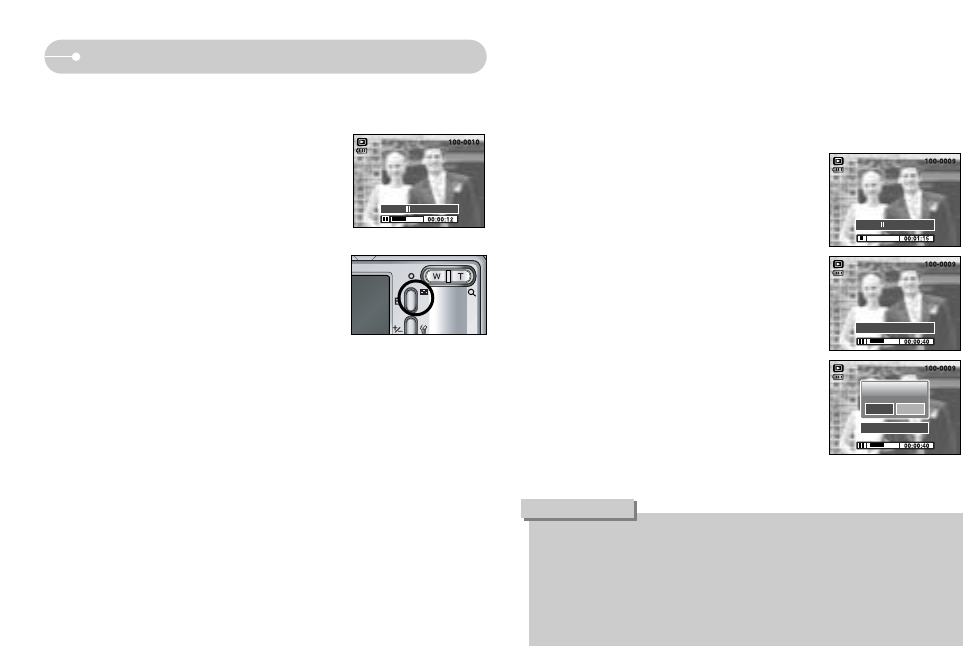[37]
Afspeelmodus starten
■ Functie voor opnemen van filmclip: opname van stilstaande beelden uit de filmclip.
●De filmclip opnemen
Stappen 1 t/m 3 zijn gelijk aan die voor het
afspelen van een filmclip.
4. Druk op de knop voor afspelen en pauzeren
tijdens het afspelen van de filmclip. Druk
vervolgens op de E-knop.
5. Het stilstaande beeld van de filmclip wordt
opgeslagen onder een nieuwe bestandsnaam.
※ Het bestand dat is opgenomen van de filmclip
heeft hetzelfde formaat als de oorspronkelijke
filmclip (640X480, 320X240, 160X128)
[De E toets drukken]
[Gepauzeerd]
Play:/ OPNEMEN:E
■ Filmclips bijsnijden : U kunt de gewenste frames van een filmclip extraheren
tijdens het afspelen van de filmclip.
● Als de filmclip korter is dan 10 seconden, kan deze niet worden bijgesneden.
1. Druk op de pauzeknop op het punt in de filmclip
waar u wilt beginnen met het extraheren van frames.
2. Druk op de T-knop. (Het beginpunt wordt niet
weergegeven op de statusbalk, maar wordt wel
gemarkeerd.)
3. Druk op de afspeelknop om het geëxtraheerde
bereik weer te geven op de statusbalk.
4. Druk op de pauzeknop op het punt in de filmclip
waar U het extraheren van frames wilt stoppen.
5. Druk op de T-knop om het bevestigingsmenu weer
te geven.
6. Selecteer het gewenste submenu door op de
Links/Rechts knop te drukken en druk op de
knop OK.
[JA] : De geëxtraheerde frames worden met een
nieuwe bestandsnaam opgeslagen.
[NEE] : Het bijsnijden van de filmbeelden wordt
geannuleerd.
Play:/ OPNEMEN:E
TRIMMEN:T OPNEMEN:E
TRIMMEN?
BEVESTIG: OK
JA NEE
●Als u de filmclip wilt extraheren aan het begin van het frame, drukt u op de
zoomknop T voordat u de filmclip start.
●Zodra de tijdsbalk het beginpunt passeert als op de knop REW (links) wordt
gedrukt, wordt het eerste frame van de filmclip weergegeven.
●Als u geen eindpunt voor de filmclip opgeeft, wordt het bevestigingsvenster
voor bijsnijden weergegeven bij het laatste frame.
INFORMATIE